Si alguna vez has creadotonos de llamada para tu iPhone, sabes que iTunes puede convertir varios formatos de música a M4R, el formato de tono de llamada. Lo que quizás no sepa es que el proceso también funciona a la inversa, convirtiendo los tonos de llamada nuevamente en archivos de música. Cambiar un M4R extensión de archivo para que iTunes lo vea como un archivo de música y luego lo convierta a MP3.
Paso 1: busque el archivo M4R
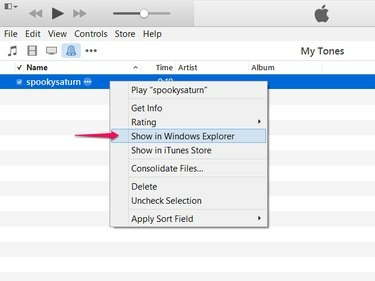
Credito de imagen: Imagen cortesía de Apple
Haga clic derecho en el tono de llamada en iTunes 12 y elija Mostrar en el Explorador de Windows para abrir la carpeta de Windows que contiene el archivo de tono de llamada.
Video del día
Paso 2: cambia la extensión
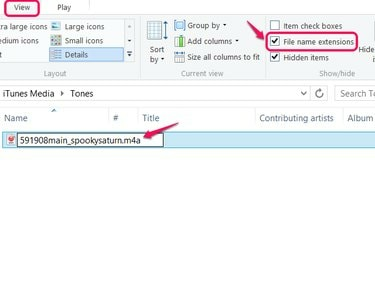
Credito de imagen: Imagen cortesía de Microsoft
Abre el Vista pestaña en Windows 8 y encienda Extensiones de nombre de archivo. Seleccione el archivo de tono de llamada, presione F2 para cambiarle el nombre y cambiar la extensión de M4R a M4A.
Propina
- Para continuar usando el archivo como tono de llamada, primero cree una copia del archivo; seleccione el archivo y presione
Ctrl-C luego Ctrl-V - y cambie el nombre de la copia en lugar del original.
- Para mostrar extensiones en Windows 7, haga clic en Organizar y elige Opciones de carpeta y búsqueda. Abre el Vista pestaña y desmarcar Ocultar las extensiones para tipos de archivo conocidos.
Paso 3: carga el archivo
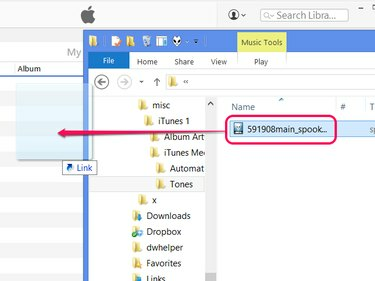
Credito de imagen: Imagen cortesía de Apple y Microsoft
Arrastra el archivo con la extensión M4A a la ventana de iTunes para agregarlo a la biblioteca como música.
Paso 4: establezca el formato para la conversión
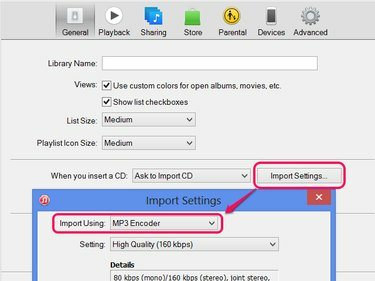
Credito de imagen: Imagen cortesía de Apple
Abre iTunes Preferencias en el menú Editar - o presione Ctrl-coma. Hacer clic Importar ajustes en la pestaña General y elija Codificador MP3 en el menú desplegable Importar usando. Establezca el nivel de calidad y haga clic OK en ambas ventanas abiertas.
Paso 5: convierte el archivo
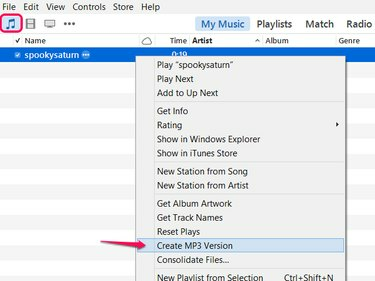
Credito de imagen: Imagen cortesía de Apple
Haga clic con el botón derecho en la canción en su biblioteca de música de iTunes, no en la biblioteca de tonos, y elija Crear versión MP3.
Propina
Después de la conversión, tendrá las versiones M4A y MP3 de la canción en la biblioteca de música. Eliminar la copia M4A no borrará la copia MP3.




